CentOS 6.6编译安装Nginx1.6.2+MySQL5.6.21+PHP5.6.3
CentOS6 下编译安装 MySQL 5.6.26
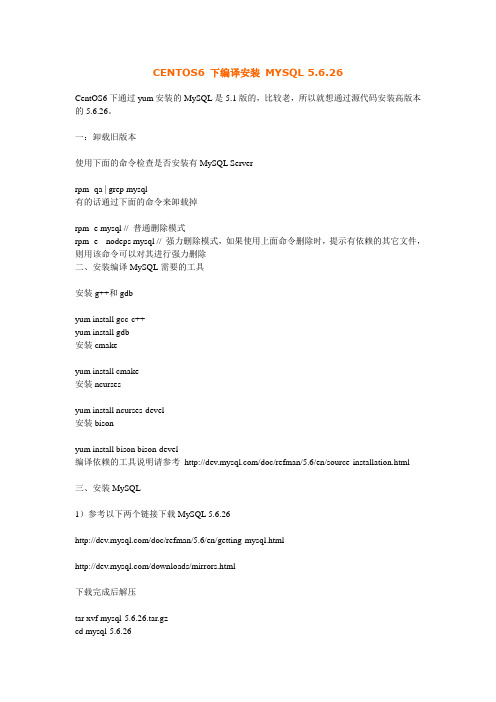
CENTOS6 下编译安装MYSQL 5.6.26CentOS6下通过yum安装的MySQL是5.1版的,比较老,所以就想通过源代码安装高版本的5.6.26。
一:卸载旧版本使用下面的命令检查是否安装有MySQL Serverrpm -qa | grep mysql有的话通过下面的命令来卸载掉rpm -e mysql // 普通删除模式rpm -e --nodeps mysql // 强力删除模式,如果使用上面命令删除时,提示有依赖的其它文件,则用该命令可以对其进行强力删除二、安装编译MySQL需要的工具安装g++和gdbyum install gcc-c++yum install gdb安装cmakeyum install cmake安装ncursesyum install ncurses-devel安装bisonyum install bison bison-devel编译依赖的工具说明请参考/doc/refman/5.6/en/source-installation.html三、安装MySQL1)参考以下两个链接下载MySQL 5.6.26/doc/refman/5.6/en/getting-mysql.html/downloads/mirrors.html下载完成后解压tar xvf mysql-5.6.26.tar.gzcd mysql-5.6.262)编译安装cmake \-DCMAKE_INSTALL_PREFIX=/usr/local/mysql \-DMYSQL_DATADIR=/usr/local/mysql/data \-DSYSCONFDIR=/etc \-DWITH_INNOBASE_STORAGE_ENGINE=1 \-DWITH_PARTITION_STORAGE_ENGINE=1 \-DMYSQL_UNIX_ADDR=/tmp/mysql.sock \-DMYSQL_TCP_PORT=3306 \-DDEFAULT_CHARSET=utf8 \-DDEFAULT_COLLATION=utf8_general_cimakemake install编译的参数请参考/doc/refman/5.6/en/source-configuration-options.html 编译过程需要30分钟左右,编译并安装完成后可以看一下结果ll /usr/local/mysql四、配置MySQL1)配置用户使用下面的命令查看是否有mysql用户及用户组cat /etc/passwd 查看用户列表cat /etc/group 查看用户组列表如果没有就创建#groupadd mysql#useradd -r -g mysql mysql确认一下创建结果id mysql修改/usr/local/mysql目录权限chown -R mysql:mysql /usr/local/mysql2)初始化配置安装运行MySQL测试脚本需要的perlyum install perl进入安装路径cd /usr/local/mysql执行初始化配置脚本,创建系统自带的数据库和表scripts/mysql_install_db --basedir=/usr/local/mysql --datadir=/usr/local/mysql/data --user=mysql 注:在启动MySQL服务时,会按照一定次序搜索f,先在/etc目录下找,找不到则会搜索"$basedir/f",在本例中就是/usr/local/mysql/f,这是新版MySQL的配置文件的默认位置!注意:在CentOS 6.4版操作系统的最小安装完成后,在/etc目录下会存在一个f,需要将此文件更名为其他的名字,如:/etc/f.bak,否则,该文件会干扰源码安装的MySQL 的正确配置,造成无法启动。
centos6.5服务器安装Nginx设置服务和开机自启的方法

centos6.5服务器安装Nginx设置服务和开机⾃启的⽅法本⽂介绍了centos6.5服务器安装Nginx设置服务和开机⾃启的⽅法,分享给⼤家,也给⾃⼰留个笔记1、安装Nginx及其依赖⾸先是⽼套路,使⽤ssh链接服务器,还记得以前的代码吗?ssh -t ⽤户名@服务器IP或者域名 -p 22<!--⽤户名⼀般是root,⽅便操作,我的登录代码如下-->ssh -t root@ -p 22在终端中输⼊上⾯命令按下回车,要求我们输⼊密码,这个密码是不可见的,所以⼀定要输⼊正确。
链接到服务器后,我们切换到常⽤的安装路径,当然我服务器上⾯的安装路径是/usr/src,接着开始在终端操作:<!--切换到安装⽬录下-->cd /usr/src<!--创建Nginx⽂件夹⽤来存放Nginx相关的资源和依赖-->mkdir Nginx<!--下载资源和依赖-->yum -y install zlib zlib-devel openssl openssl--devel pcre pcre-devel<!--上⾯的命令⼀般来说会是不需要安装什么,不过这都不重要,我们接着会重新安装指定的版本--><!--下载pcre-->wget ftp:///pub/software/programming/pcre/pcre-8.40.tar.gz<!--解压-->tar -zxvf pcre-8.40.tar.gz<!--切换到pcre⽬录-->cd pcre-8.40<!--设置-->./configure<!--编译-->make<!--安装-->make install<!--切换到Nginx主⽬录-->cd ..<!--下载及安装zlib-->wget /zlib-1.2.11.tar.gz<!--解压-->tar -zxvf zlib-1.2.11.tar.gz<!--切换到zlib⽬录-->cd zlib-1.2.11<!--设置、编译、安装-->./configuremakemake install<!--切换到Nginx主⽬录-->cd ..<!--下载及准备ssl-->wget /source/openssl-fips-2.0.14.tar.gz<!--解压-->tar -zxvf openssl-fips-2.0.14.tar.gz<!--yum安装ssl-->yum -y install openssl openssl-devel<!--下载及安装nginx-->wget /download/nginx-1.4.2.tar.gztar -zxvf nginx-1.4.2.tar.gzcd nginx-1.4.2<!--设置Nginx安装⽬录/opt/nginx,且添加ssl⽀持-->./configure --prefix=/opt/nginx --with-http_stub_status_module --with-http_ssl_module --with-pcremakemake install到这⾥来讲,我们的nginx安装完成了,但是我们还需要做更多的事情,那就是配置服务器,添加ssl访问,设置服务和开机启动2、配置服务器互联⽹上关于服务器设置的很多,但是准确阐述的却不是那么多,⽽我刚好是在看了他们的东西后就呵呵了。
linux下nginx1.6.0及其依赖库从源码编译安装、配置、启动、使用
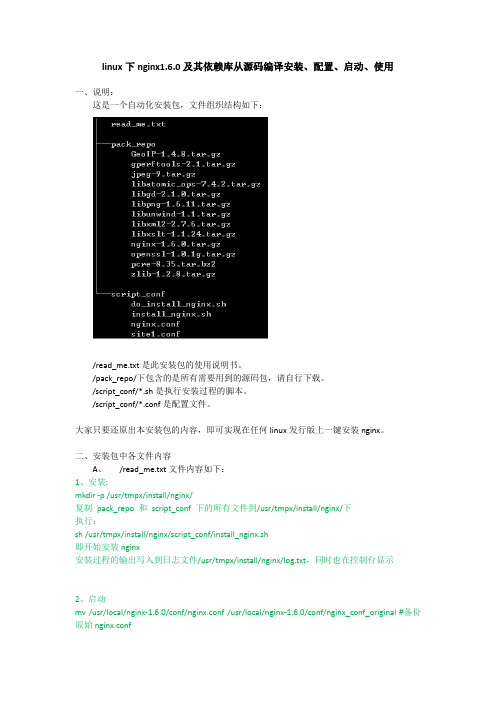
linux下nginx1.6.0及其依赖库从源码编译安装、配置、启动、使用一、说明:这是一个自动化安装包,文件组织结构如下:/read_me.txt是此安装包的使用说明书。
/pack_repo/下包含的是所有需要用到的源码包,请自行下载。
/script_conf/*.sh是执行安装过程的脚本。
/script_conf/*.conf是配置文件。
大家只要还原出本安装包的内容,即可实现在任何linux发行版上一键安装nginx。
二、安装包中各文件内容A、/read_me.txt文件内容如下:1、安装:mkdir -p /usr/tmpx/install/nginx/复制pack_repo 和script_conf 下的所有文件到/usr/tmpx/install/nginx/下执行:sh /usr/tmpx/install/nginx/script_conf/install_nginx.sh即开始安装nginx安装过程的输出写入到日志文件/usr/tmpx/install/nginx/log.txt,同时也在控制台显示2、启动mv /usr/local/nginx-1.6.0/conf/nginx.conf /usr/local/nginx-1.6.0/conf/nginx_conf_original #备份原始nginx.confmv /usr/tmpx/install/nginx/script_conf/nginx.conf /usr/local/nginx-1.6.0/conf/nginx.conf #使用我们的配置mkdir -p /var/web_nginx_site_conf/mv /usr/tmpx/install/nginx/script_conf/site1.conf /var/web_nginx_site_conf/#注意如果nginx.conf中没有包含任何server,则nginx即使启动了,也不会监听80端口,因为没有应用。
linuxCentOS6.5yum安装mysql5.6

linuxCentOS6.5yum安装mysql5.6本⽂为⼤家分享了linux yum安装mysql5.6简单过程,供⼤家参考,具体内容如下1.新开的云服务器,需要检测系统是否⾃带安装mysql# yum list installed | grep mysql2.如果发现有系统⾃带mysql,果断这么⼲# yum -y remove mysql-libs.x86_643.随便在你存放⽂件的⽬录下执⾏,这⾥解释⼀下,由于这个mysql的yum源服务器在国外,所以下载速度会⽐较慢,还好mysql5.6只有79M⼤,⽽mysql5.7就有182M了,所以这是我不想安装mysql5.7的原因# wget /mysql-community-release-el6-5.noarch.rpm4.接着执⾏这句,解释⼀下,这个rpm还不是mysql的安装⽂件,只是两个yum源⽂件,执⾏后,在/etc/yum.repos.d/ 这个⽬录下多出mysql-community-source.repo和mysql-community.repo# rpm -ivh mysql-community-release-el6-5.noarch.rpm5.这个时候,可以⽤yum repolist mysql这个命令查看⼀下是否已经有mysql可安装⽂件#yum repolist all | grep mysql6.安装mysql 服务器命令(⼀路yes):# yum install mysql-community-server7.安装成功后# service mysqld start8.由于mysql刚刚安装完的时候,mysql的root⽤户的密码默认是空的,所以我们需要及时⽤mysql的root⽤户登录(第⼀次回车键,不⽤输⼊密码),并修改密码# mysql -u root# use mysql;# update user set password=PASSWORD("这⾥输⼊root⽤户密码") where User='root';# flush privileges;9.查看mysql是否⾃启动,并且设置开启⾃启动命令# chkconfig --list | grep mysqld# chkconfig mysqld on10.mysql安全设置(系统会⼀路问你⼏个问题,看不懂复制之后翻译,基本上⼀路yes):# mysql_secure_installation以上就是本⽂的全部内容,希望对⼤家的学习有所帮助,也希望⼤家多多⽀持。
CentOS_6.6用rpm方式安装MySql
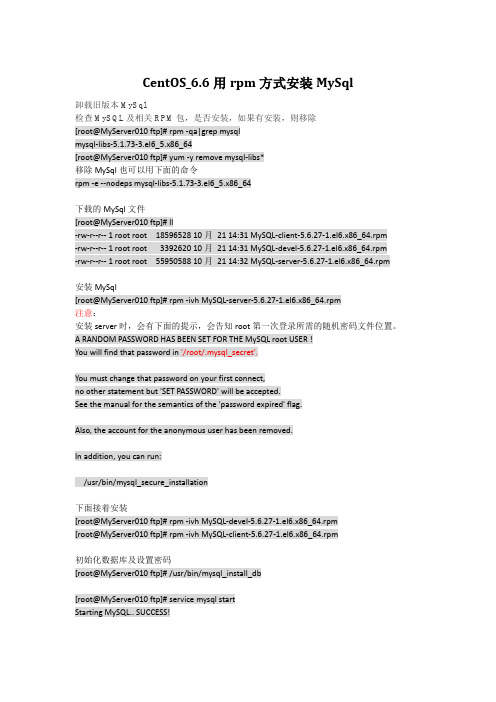
CentOS_6.6用rpm方式安装MySql卸载旧版本MySql检查MySQL及相关RPM包,是否安装,如果有安装,则移除[root@MyServer010 ftp]# rpm -qa|grep mysqlmysql-libs-5.1.73-3.el6_5.x86_64[root@MyServer010 ftp]# yum -y remove mysql-libs*移除MySql也可以用下面的命令rpm -e --nodeps mysql-libs-5.1.73-3.el6_5.x86_64下载的MySql文件[root@MyServer010 ftp]# ll-rw-r--r-- 1 root root 18596528 10月21 14:31 MySQL-client-5.6.27-1.el6.x86_64.rpm-rw-r--r-- 1 root root 3392620 10月21 14:31 MySQL-devel-5.6.27-1.el6.x86_64.rpm-rw-r--r-- 1 root root 55950588 10月21 14:32 MySQL-server-5.6.27-1.el6.x86_64.rpm安装MySql[root@MyServer010 ftp]# rpm -ivh MySQL-server-5.6.27-1.el6.x86_64.rpm注意:安装server时,会有下面的提示,会告知root第一次登录所需的随机密码文件位置。
A RANDOM PASSWORD HAS BEEN SET FOR THE MySQL root USER !You will find that password in '/root/.mysql_secret'.You must change that password on your first connect,no other statement but 'SET PASSWORD' will be accepted.See the manual for the semantics of the 'password expired' flag.Also, the account for the anonymous user has been removed.In addition, you can run:/usr/bin/mysql_secure_installation下面接着安装[root@MyServer010 ftp]# rpm -ivh MySQL-devel-5.6.27-1.el6.x86_64.rpm[root@MyServer010 ftp]# rpm -ivh MySQL-client-5.6.27-1.el6.x86_64.rpm初始化数据库及设置密码[root@MyServer010 ftp]# /usr/bin/mysql_install_db[root@MyServer010 ftp]# service mysql startStarting MySQL.. SUCCESS![root@MyServer010 ftp]# cat /root/.mysql_secret# The random password set for the root user at Wed Oct 21 14:56:09 2015 (local time): _zh41DmKP_Zzw7vn密码为红字,下面登录MySql[root@MyServer010 ftp]# mysql -uroot -p_zh41DmKP_Zzw7vn修改密码:mysql> set password = password('admin');Query OK, 0 rows affected (0.00 sec)mysql> exit;[root@MyServer010 ftp]# mysql -uroot -padmin以新密码登录成功,则表示新密码设置完成。
【Nginx服务器的编译安装与配置】 安装配置服务器失败
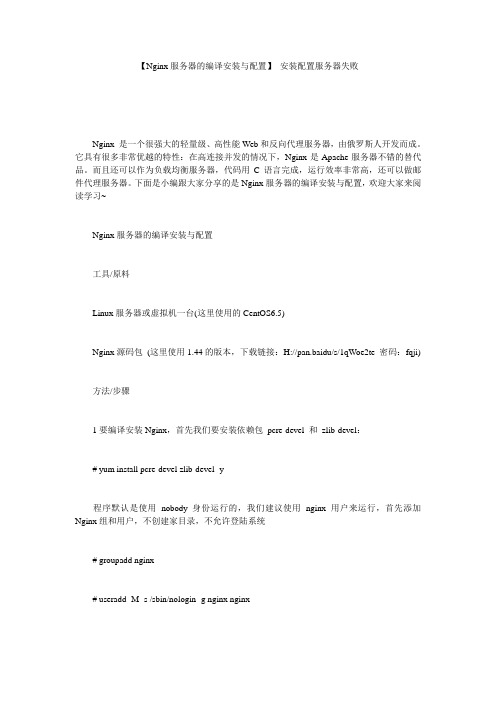
【Nginx服务器的编译安装与配置】安装配置服务器失败Nginx 是一个很强大的轻量级、高性能Web和反向代理服务器,由俄罗斯人开发而成。
它具有很多非常优越的特性:在高连接并发的情况下,Nginx是Apache服务器不错的替代品。
而且还可以作为负载均衡服务器,代码用C语言完成,运行效率非常高,还可以做邮件代理服务器。
下面是小编跟大家分享的是Nginx服务器的编译安装与配置,欢迎大家来阅读学习~Nginx服务器的编译安装与配置工具/原料Linux服务器或虚拟机一台(这里使用的CentOS6.5)Nginx源码包(这里使用1.44的版本,下载链接:H://pan.baidu/s/1qWoe2te 密码:fqji) 方法/步骤1要编译安装Nginx,首先我们要安装依赖包pcre-devel 和zlib-devel:# yum install pcre-devel zlib-devel -y程序默认是使用nobody 身份运行的,我们建议使用nginx 用户来运行,首先添加Nginx组和用户,不创建家目录,不允许登陆系统# groupadd nginx# useradd -M -s /sbin/nologin -g nginx nginx2准备工作完成后就是下载编译安装Nginx了,可以从我提供的网盘下载,也可以去Nginx的官网下载。
首先解压源码包:# tar xf nginx-1.4.4.tar.gz然后cd 到解压后的目录就可以执行./configure 了# cd nginx-1.4.4指定安装目录和运行时用的属主和属组,并启用状态监控模块等# ./configure \--prefix=/usr/local/nginx \--pid-path=/var/run/nginx/nginx.pid \--lock-path=/var/lock/nginx.lock \--user=nginx \--group=nginx \--with-H_ssl_module \--with-H_flv_module \--with-H_stub_status_module \--with-H_gzip_static_module \--H-client-body-temp-path=/var/tmp/nginx/client/ \--H-proxy-temp-path=/var/tmp/nginx/proxy/ \--H-fastcgi-temp-path=/var/tmp/nginx/fcgi/ \--H-uwsgi-temp-path=/var/tmp/nginx/uwsgi \--H-scgi-temp-path=/var/tmp/nginx/scgi \--with-pcre等配置完成后就可以make && make install 了# make && make install# mkdir /var/tmp/nginx/client/ -pv3等编译安装完成后在/usr/local 下就会出现Nginx 这个目录了,进入这个目录后发现目录非常简单。
CentOS7.0编译安装Nginx1.6.0MySQL5.6.19PHP5.5.14

CentOS7.0编译安装Ng inx1.6.0+MySQL5.6.19+PHP5.5.14一、配置防火墙,开启80端口、3306端口CentOS7.0默认使用的是firewa ll作为防火墙,这里改为ipt ables防火墙。
1、关闭firew all:systemc tl stop firewal ld.service #停止firew allsystemc tl disable firewal ld.service #禁止firew all开机启动2、安装iptab les防火墙yum install iptable s-service s #安装vi /etc/sysconf ig/iptable s #编辑防火墙配置文件# Firewal l configu ration written by system-config-firewal l# Manualcustomi zation of this file is not recomme nded.*filter:INPUT ACCEPT[0:0]:FORWARD ACCEPT[0:0]:OUTPUTACCEPT[0:0]-A INPUT -m state --state ESTABLI SHED,RELATED -j ACCEPT-A INPUT -p icmp -j ACCEPT-A INPUT -i lo -j ACCEPT-A INPUT -m state --state NEW -m tcp -p tcp --dport 22 -j ACCEPT-A INPUT -m state --state NEW -m tcp -p tcp --dport 80 -j ACCEPT-A INPUT -m state --state NEW -m tcp -p tcp --dport 3306 -j ACCEPT-A INPUT -j REJECT--reject-with icmp-host-prohibi ted-A FORWARD -j REJECT--reject-with icmp-host-prohibi ted COMMIT:wq! #保存退出systemc tl restart iptable s.service #最后重启防火墙使配置生效systemc tl enableiptable s.service #设置防火墙开机启动二、关闭SELIN UXvi /etc/selinux/config#SELINUX=enforci ng #注释掉#SELINUX TYPE=targete d #注释掉SELINUX=disable d #增加:wq! #保存退出setenfo rce 0 #使配置立即生效三、系统约定软件源代码包存放位置:/usr/local/src源码包编译安装位置:/usr/local/软件名字四、下载软件包1、下载nginx(目前稳定版)/downloa d/nginx-1.6.0.tar.gz2、下载MySQL/Downloa ds/MySQL-5.6/mysql-5.6.19.tar.gz 3、下载php/distrib utions/php-5.5.14.tar.gz4、下载pcre(支持nginx伪静态)ftp:///pub/soft ... re/pcre-8.35.tar.gz5、下载opens sl(nginx扩展)http://www.openss/source/openssl-1.0.1h.tar.gz6、下载zlib(nginx扩展)/zlib-1.2.8.tar.gz7、下载cmake(MySQL编译工具)/files/v2.8/cmake-2.8.11.2.tar.gz8、下载libmc rypt(php扩展)http://nchc.dl.sourcef /p ... mcrypt-2.5.8.tar.gz9、下载yasm(php扩展)http://www.tortal/project s/yasm/release s/yasm-1.2.0.tar.gz 10、t1lib(php扩展)ftp://sunsit/pub/Linux/libs/graphic s/t1lib-5.1.2.tar.gz 11、下载gd库安装包https://bitbuck /libgd/gd-libgd/downloa ds/libgd-2.1.0.tar.gz 12、libvpx(gd库需要)https://webm.googlec /files/libvpx-v1.3.0.tar.bz213、tiff(gd库需要)http://downloa /libtiff/tiff-4.0.3.tar.gz14、libpng(gd库需要)ftp://ftp.simples ystem/pub/ ... ibpng-1.6.12.tar.gz15、freetyp e(gd库需要)http://downloa d.savanna ... 2demos-2.5.3.tar.gz16、jpegsrc(gd库需要)/files/jpegsrc.v9a.tar.gz以上软件包使用WinSCP工具上传到/usr/local/src目录WinSCP下载地址:http://winscp.net/downloa d/winscp554.zip系统运维www.osyunwe 温馨提醒:qihang01原创内容©版权所有,转载请注明出处及原文链五、安装编译工具及库文件(使用yum命令安装)yum install-y apr* autocon fautomak e bison bzip2 bzip2* cloog-pplcompat* cpp curl curl-develfontcon figfontcon fig-develfreetyp efreetyp e* freetyp e-develgccgcc-c++ gtk+-develgdgettext gettext-develglibc kernelkernel-headers keyutil skeyutil s-libs-devel krb5-devel libcom_err-devellibpngl ibpng-devellibjpeg*libsepo l-devellibseli nux-devellibstdc++-devellibtool* libgomp libxml2 libxml2-devel libXpm* libtiff libtiff* make mpfrncurses* ntpopenssl openssl-devel patch pcre-develperlphp-commonphp-gdpolicyc oreuti ls telnett1lib t1lib* nasmnasm* wgetzlib-devel安装篇以下是用put ty工具远程登录到服务器,在命令行下面操作的一、安装MySQL1、安装cmakecd /usr/local/srctar zxvf cmake-2.8.11.2.tar.gzcd cmake-2.8.11.2./configu remakemake install2、安装MySQLgroupad dmysql #添加mysql组useradd -g mysqlmysql -s /bin/false #创建用户mys ql并加入到mysql组,不允许mysq l 用户直接登录系统mkdir -p /data/mysql #创建MySQL数据库存放目录chown -R mysql:mysql /data/mysql #设置MySQL数据库存放目录权限mkdir -p /usr/local/mysql #创建MySQL安装目录cd /usr/local/src #进入软件包存放目录tar zxvf mysql-5.6.19.tar.gz #解压cd mysql-5.6.19 #进入目录cmake . -DCMAKE_INSTAL L_PREF IX=/usr/local/mysql -DMYSQL_DATADI R=/data/mysql -DSYSCON FDIR=/etc #配置make #编译make install #安装rm -rf /etc/f #删除系统默认的配置文件(如果默认没有就不用删除)cd /usr/local/mysql #进入MySQL安装目录./scripts/mysql_i nstall_db --user=mysql --basedir=/usr/local/mysql --datadir=/data/mysql #生成mysql系统数据库ln -s /usr/local/mysql/f /etc/f #添加到/etc目录的软连接cp ./support-files/mysql.server/etc/rc.d/init.d/mysqld#把Mysql加入系统启动chmod 755 /etc/init.d/mysqld#增加执行权限chkconf igmysqldon #加入开机启动vi /etc/rc.d/init.d/mysqld#编辑basedir=/usr/local/mysql #MySQL程序安装路径datadir=/data/mysql #MySQl数据库存放目录:wq! #保存退出service mysqldstart #启动vi /etc/profile #把mysql服务加入系统环境变量:在最后添加下面这一行exportPATH=$PATH:/usr/local/mysql/bin:wq! #保存退出source/etc/profile #使配置立刻生效下面这两行把m yslq的库文件链接到系统默认的位置,这样你在编译类似PHP等软件时可以不用指定mysq l的库文件地址。
CentOS 6.0安装MySQL 5.6及配置
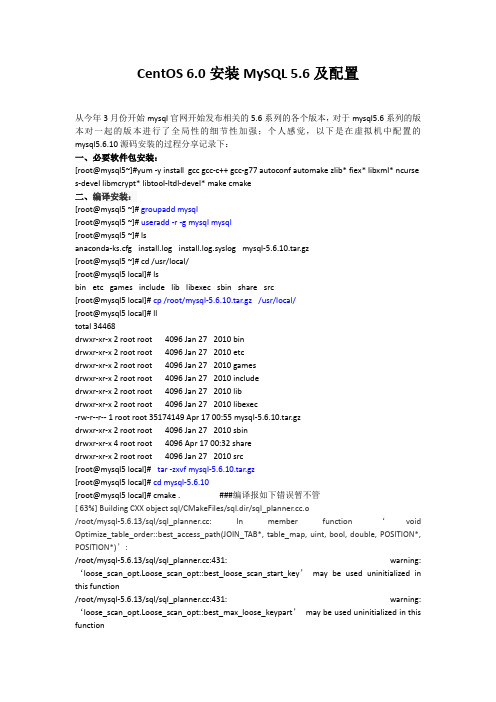
CentOS 6.0安装MySQL 5.6及配置从今年3月份开始mysql官网开始发布相关的5.6系列的各个版本,对于mysql5.6系列的版本对一起的版本进行了全局性的细节性加强;个人感觉,以下是在虚拟机中配置的mysql5.6.10源码安装的过程分享记录下:一、必要软件包安装:[root@mysql5~]#yum -y install gcc gcc-c++ gcc-g77 autoconf automake zlib* fiex* libxml* ncurse s-devel libmcrypt* libtool-ltdl-devel* make cmake二、编译安装:[root@mysql5 ~]# groupadd mysql[root@mysql5 ~]# useradd -r -g mysql mysql[root@mysql5 ~]# lsanaconda-ks.cfg install.log install.log.syslog mysql-5.6.10.tar.gz[root@mysql5 ~]# cd /usr/local/[root@mysql5 local]# lsbin etc games include lib libexec sbin share src[root@mysql5 local]# cp /root/mysql-5.6.10.tar.gz /usr/local/[root@mysql5 local]# lltotal 34468drwxr-xr-x 2 root root 4096 Jan 27 2010 bindrwxr-xr-x 2 root root 4096 Jan 27 2010 etcdrwxr-xr-x 2 root root 4096 Jan 27 2010 gamesdrwxr-xr-x 2 root root 4096 Jan 27 2010 includedrwxr-xr-x 2 root root 4096 Jan 27 2010 libdrwxr-xr-x 2 root root 4096 Jan 27 2010 libexec-rw-r--r-- 1 root root 35174149 Apr 17 00:55 mysql-5.6.10.tar.gzdrwxr-xr-x 2 root root 4096 Jan 27 2010 sbindrwxr-xr-x 4 root root 4096 Apr 17 00:32 sharedrwxr-xr-x 2 root root 4096 Jan 27 2010 src[root@mysql5 local]# tar -zxvf mysql-5.6.10.tar.gz[root@mysql5 local]# cd mysql-5.6.10[root@mysql5 local]# cmake . ###编译报如下错误暂不管[ 63%] Building CXX object sql/CMakeFiles/sql.dir/sql_.o/root/mysql-5.6.13/sql/sql_: In member function ‘void Optimize_table_order::best_access_path(JOIN_TAB*, table_map, uint, bool, double, POSITION*, POSITION*)’:/root/mysql-5.6.13/sql/sql_:431: warning: ‘loose_scan_opt.Loose_scan_opt::best_loose_scan_start_key’may be used uninitialized in this function/root/mysql-5.6.13/sql/sql_:431: warning: ‘loose_scan_opt.Loose_scan_opt::best_max_loose_keypart’may be used uninitialized in this function/root/mysql-5.6.13/sql/sql_:431: warning: ‘loose_scan_opt.Loose_scan_opt::best_loose_scan_records’may be used uninitialized in this function/root/mysql-5.6.13/sql/sql_:431: warning: ‘loose_scan_opt.Loose_scan_opt::best_loose_scan_key’may be used uninitialized in this function/root/mysql-5.6.13/sql/sql_:431: warning: ‘loose_scan_opt.Loose_scan_opt::quick_max_loose_keypart’may be used uninitialized in this function[root@mysql5 local]# make && make install三、配置MySQL[root@mysql5 mysql-5.6.10]# chown -R mysql.mysql /usr/local/mysql[root@mysql5 mysql-5.6.10]#[root@mysql5 mysql-5.6.10]# cd /usr/local/mysql/scripts/[root@mysql5 scripts]# ./mysql_install_db --user=mysql --basedir=/usr/local/mysql --datadir=/usr/local/mysql/dataInstalling MySQL system tables...2013-04-17 01:26:58 0 [Warning] TIMESTAMP with implicit DEFAULT value is deprecated. Please use --explicit_defaults_for_timestamp server option (see documentation for more details).2013-04-17 01:26:58 18715 [Note] InnoDB: The InnoDB memory heap is disabled2013-04-17 01:26:58 18715 [Note] InnoDB: Mutexes and rw_locks use InnoDB's own implementation2013-04-17 01:26:58 18715 [Note] InnoDB: Compressed tables use zlib 1.2.32013-04-17 01:26:58 18715 [Note] InnoDB: CPU does not support crc32 instructions2013-04-17 01:26:58 18715 [Note] InnoDB: Initializing buffer pool, size = 128.0M2013-04-17 01:26:58 18715 [Note] InnoDB: Completed initialization of buffer pool2013-04-17 01:26:58 18715 [Note] InnoDB: The first specified data file ./ibdata1 did not exist: a new database to be created!2013-04-17 01:26:59 18715 [Note] InnoDB: Setting file ./ibdata1 size to 12 MB2013-04-17 01:26:59 18715 [Note] InnoDB: Database physically writes the file full: wait...2013-04-17 01:26:59 18715 [Note] InnoDB: Setting log file ./ib_logfile101 size to 48 MB2013-04-17 01:26:59 18715 [Note] InnoDB: Setting log file ./ib_logfile1 size to 48 MB2013-04-17 01:26:59 18715 [Note] InnoDB: Renaming log file ./ib_logfile101 to ./ib_logfile0 2013-04-17 01:26:59 18715 [Warning] InnoDB: New log files created, LSN=457812013-04-17 01:26:59 18715 [Note] InnoDB: Doublewrite buffer not found: creating new2013-04-17 01:26:59 18715 [Note] InnoDB: Doublewrite buffer created2013-04-17 01:26:59 18715 [Note] InnoDB: 128 rollback segment(s) are active.2013-04-17 01:26:59 18715 [Warning] InnoDB: Creating foreign key constraint system tables. 2013-04-17 01:26:59 18715 [Note] InnoDB: Foreign key constraint system tables created2013-04-17 01:26:59 18715 [Note] InnoDB: Creating tablespace and datafile system tables. 2013-04-17 01:26:59 18715 [Note] InnoDB: Tablespace and datafile system tables created.2013-04-17 01:26:59 18715 [Note] InnoDB: Waiting for purge to start2013-04-17 01:26:59 18715 [Note] InnoDB: 1.2.10 started; log sequence number 02013-04-17 01:26:59 18715 [Note] Binlog end2013-04-17 01:26:59 18715 [Note] InnoDB: FTS optimize thread exiting.2013-04-17 01:26:59 18715 [Note] InnoDB: Starting shutdown...2013-04-17 01:27:00 18715 [Note] InnoDB: Shutdown completed; log sequence number 1625977 OKFilling help tables...2013-04-17 01:27:00 0 [Warning] TIMESTAMP with implicit DEFAULT value is deprecated. Please use --explicit_defaults_for_timestamp server option (see documentation for more details).2013-04-17 01:27:00 18738 [Note] InnoDB: The InnoDB memory heap is disabled2013-04-17 01:27:00 18738 [Note] InnoDB: Mutexes and rw_locks use InnoDB's own implementation2013-04-17 01:27:00 18738 [Note] InnoDB: Compressed tables use zlib 1.2.32013-04-17 01:27:00 18738 [Note] InnoDB: CPU does not support crc32 instructions2013-04-17 01:27:00 18738 [Note] InnoDB: Initializing buffer pool, size = 128.0M2013-04-17 01:27:00 18738 [Note] InnoDB: Completed initialization of buffer pool2013-04-17 01:27:00 18738 [Note] InnoDB: Highest supported file format is Barracuda.2013-04-17 01:27:00 18738 [Note] InnoDB: 128 rollback segment(s) are active.2013-04-17 01:27:00 18738 [Note] InnoDB: Waiting for purge to start2013-04-17 01:27:01 18738 [Note] InnoDB: 1.2.10 started; log sequence number 16259772013-04-17 01:27:01 18738 [Note] Binlog end2013-04-17 01:27:01 18738 [Note] InnoDB: FTS optimize thread exiting.2013-04-17 01:27:01 18738 [Note] InnoDB: Starting shutdown...2013-04-17 01:27:02 18738 [Note] InnoDB: Shutdown completed; log sequence number 1625987 OKTo start mysqld at boot time you have to copysupport-files/mysql.server to the right place for your systemPLEASE REMEMBER TO SET A PASSWORD FOR THE MySQL root USER !To do so, start the server, then issue the following commands:/usr/local/mysql/bin/mysqladmin -u root password 'new-password'/usr/local/mysql/bin/mysqladmin -u root -h mysql5.6 password 'new-password'Alternatively you can run:/usr/local/mysql/bin/mysql_secure_installationwhich will also give you the option of removing the testdatabases and anonymous user created by default. This isstrongly recommended for production servers.See the manual for more instructions.You can start the MySQL daemon with:cd . ; /usr/local/mysql/bin/mysqld_safe &You can test the MySQL daemon with mysql-test-run.plcd mysql-test ; perl mysql-test-run.plPlease report any problems with the ./bin/mysqlbug script!The latest information about MySQL is available on the web at Support MySQL by buying support/licenses at New default config file was created as /usr/local/mysql/f and will be used by default by the server when you start it.You may edit this file to change server settingsWARNING: Default config file /etc/f exists on the systemThis file will be read by default by the MySQL serverIf you do not want to use this, either remove it, or use the--defaults-file argument to mysqld_safe when starting the server[root@mysql5 scripts]#[root@mysql5 scripts]# cd /usr/local/mysql/support-files/[root@mysql5 support-files]# cp mysql.server /etc/rc.d/init.d/mysql cp: overwrite `/etc/rc.d/init.d/mysql'? y[root@mysql5 support-files]# cp f /etc/fcp: overwrite `/etc/f'? y[root@mysql5 support-files]#[root@mysql5 support-files]# chkconfig -add mysql-add: unknown option[root@mysql5 support-files]# chkconfig --add mysql[root@mysql5 support-files]# chkconfig mysql on[root@mysql5 support-files]# service mysql startStarting MySQL. [ OK ] [root@mysql5 support-files]#[root@mysql5 data]# mysql -u mysql -p -S /tmp/mysql.sockEnter password:Welcome to the MySQL monitor. Commands end with ; or \g.Your MySQL connection id is 1Server version: 5.6.10 Source distributionType 'help;' or '\h' for help. Type '\c' to clear the buffer.mysql>mysql> status;--------------mysql Ver 14.12 Distrib 5.0.77, for RedHat-linux-gnu (i686) using readline 5.1Connection id: 1Current database:Current user: mysql@localhostSSL: Not in useCurrent pager: stdoutUsing outfile: ''Using delimiter: ;Server version: 5.6.10 Source distributionProtocol version: 10Connection: Localhost via UNIX socketServer characterset: latin1Db characterset: latin1Client characterset: latin1Conn. characterset: latin1UNIX socket: /tmp/mysql.sockUptime: 3 min 38 secThreads: 1 Questions: 5 Slow queries: 0 Opens: 67 Flush tables: 1 Open tables: 60 Queries per second avg: 0.022--------------mysql>四、远程登录及常用命令1、mysql服务的启动和停止net stop mysqlnet start mysql2、本地登陆mysql及远程登录语法如下:mysql -u用户名-p用户密码键入命令mysql –uroot -p,回车后提示你输入密码,输入12345,然后回车即可进入到mysql 中了,mysql的提示符是:mysql>注意,如果是连接到另外的机器上,则需要加入一个参数-h机器IP但被远程登录的mysql服务器需增加登录账号,方法如下:mysql>GRANT ALL PRIVILEGES ON*.* TO USER1@’%’ IDENTIFIED BY ’password’mysql>FLUSH PRIVILEGES;3、增加新用户格式:grant 权限on 数据库.* to 用户名@登录主机identified by "密码"如,增加一个用户user1密码为password1,让其可以在本机上登录,并对所有数据库有查询、插入、修改、删除的权限。
CentOS 6.0最小化编译安装Nginx+MySQL+PHP+Zend

CentOS 6.0最小化编译安装Nginx+MySQL+PHP+Zend引言:操作系统:CentOS 6.0 32位下载地址:/centos/6.0/isos/i386/CentOS-6.0-i386-bin-DVD.iso安装方式:采用最小化安装,在安装系统的时候选择Minimal(CentOS 6.0默认就是Minimal安装模式,不含有任何可选安装包)最小化安装完成之后,系统占用900M左右磁盘空间备注:操作系统的安装,这里就不演示了,如果有疑问可以参考相关教程CentOS 6.0安装图解教程 /view/668f53e9e009581b6bd9ebc9.html系统运维温馨提醒:qihang01原创内容©版权所有,转载请注明出处及原文链接安装前准备:1、配置好ip dns 网关,确保使用远程连接工具能够连接服务器2、关闭selinuxvi /etc/selinux/config 把SELINUX=enforcing SELINUXTYPE=targeted注释掉,然后新加一行为:SELINUX=disabled3、开启防火墙相应端口,apache需要开启80端口MySQL需要开启3306端口vi /etc/sysconfig/iptables添加下面的内容-A INPUT -m state --state NEW -m tcp -p tcp --dport 80 -j ACCEPT #(允许80端口通过防火墙)-A INPUT -m state --state NEW -m tcp -p tcp --dport 3306 -j ACCEPT #(允许3306端口通过防火墙)重启防火墙使配置生效/etc/init.d/iptables restart4 、系统约定软件源代码包存放位置:/usr/local/src源码包编译安装位置:/usr/local/软件名字5、下载软件(1)下载pcre (支持nginx伪静态)ftp:///pub/software/programming/pcre/pcre-8.13.tar.gz(2)下载nginx(目前稳定版)/download/nginx-1.0.6.tar.gz(3)下载mysqlhttp://gd.tuwien.ac.at/db/mysql/Downloads/MySQL-5.1/mysql-5.1.59.tar.gz(4)下载php/distributions/php-5.2.17.tar.gz(5)下载php-5.2.17-fpm (支持php FastCGI模式)/downloads/php-5.2.17-fpm-0.5.14.diff.gz(6)下载ZendOptimize/optimizer/3.3.9/ZendOptimizer-3.3.9-linux-glibc23-i386.tar.gz(7)下载libmcryptftp://mcrypt.hellug.gr/pub/crypto/mcrypt/libmcrypt/libmcrypt-2.5.7.tar.gz#下载libmcrypt(8)下载编译工具(要编译安装软件,必须先安装编译工具)下载地址/centos/6.0/os/i386/Packages/或者直接从CentOS 6.0的安装光盘中复制出来,打开安装光盘,在Packages文件夹下面,找到下面的安装包kernel-headers-2.6.32-71.el6.i686.rpmcompat-glibc-headers-2.5-46.2.i686.rpmcompat-glibc-2.5-46.2.i686.rpmcompat-libstdc++-33-3.2.3-69.el6.i686.rpmcompat-libf2c-34-3.4.6-19.el6.i686.rpmcompat-libgcc-296-2.96-144.el6.i686.rpmmpfr-2.4.1-6.el6.i686.rpmcpp-4.4.4-13.el6.i686.rpmglibc-headers-2.12-1.7.el6.i686.rpmglibc-devel-2.12-1.7.el6.i686.rpmlibgomp-4.4.4-13.el6.i686.rpmlibstdc++-devel-4.4.4-13.el6.i686.rpmppl-0.10.2-11.el6.i686.rpmcloog-ppl-0.15.7-1.2.el6.i686gcc-4.4.4-13.el6.i686.rpmcompat-gcc-34-3.4.6-19.el6.i686.rpmcompat-gcc-34-c++-3.4.6-19.el6.i686.rpmmake-3.81-19.el6.i686.rpmkeyutils-libs-devel-1.4-1.el6.i686.rpmlibcom_err-devel-1.41.12-3.el6.i686.rpmlibsepol-devel-2.0.41-3.el6.i686.rpmlibselinux-devel-2.0.94-2.el6.i686.rpmkrb5-devel-1.8.2-3.el6.i686.rpmzlib-devel-1.2.3-25.el6.i686.rpmopenssl-devel-1.0.0-4.el6.i686.rpmlibXpm-3.5.8-2.el6.i686.rpmgd-2.0.35-10.el6.i686.rpmfreetype-2.3.11-5.el6.i686.rpmlibxml2-2.7.6-1.el6.i686.rpmlibxml2-devel-2.7.6-1.el6.i686.rpmcurl-7.19.7-16.el6.i686.rpmlibjpeg-devel-6b-46.el6.i686.rpmlibjpeg-6b-46.el6.i686.rpmlibjpeg-static-6b-46.el6.i686.rpmlibpng-1.2.44-1.el6.i686.rpmlibpng-devel-1.2.44-1.el6.i686.rpmlibpng-static-1.2.44-1.el6.i686.rpmphp-common-5.3.2-6.el6.i686.rpmphp-gd-5.3.2-6.el6.i686.rpmgcc-c++-4.4.4-13.el6.i686.rpmncurses-devel-5.7-3.20090208.el6.i686.rpmncurses-term-5.7-3.20090208.el6.i686.rpmncurses-static-5.7-3.20090208.el6.i686.rpmperl-Pod-Escapes-1.04-115.el6.i686.rpmperl-libs-5.10.1-115.el6.i686.rpmperl-version-0.77-115.el6.i686.rpmperl-Module-Pluggable-3.90-115.el6.i686.rpmperl-Pod-Simple-3.13-115.el6.i686.rpmperl-5.10.1-115.el6.i686.rpmautoconf213-2.13-20.1.el6.noarch.rpmautoconf-2.63-5.1.el6.noarch.rpmautomake-1.11.1-1.2.el6.noarch.rpmautomake14-1.4p6-19.2.el6.noarch.rpmautomake16-1.6.3-18.el6.1.noarch.rpmlibtool-ltdl-2.2.6-15.5.el6.i686.rpmlibtool-ltdl-devel-2.2.6-15.5.el6.i686.rpmlibtool-2.2.6-15.5.el6.i686.rpmpatch-2.6-6.el6.i686.rpm把这些安装包用WinSCP远程连接工具上传到服务器的/usr/local/src下面到此,安装前准备工作完成,注意:这里我们是把软件下载好之后,再通过远程连接工具上传到服务器上面的。
centos6.2 编译安装mysql5.5
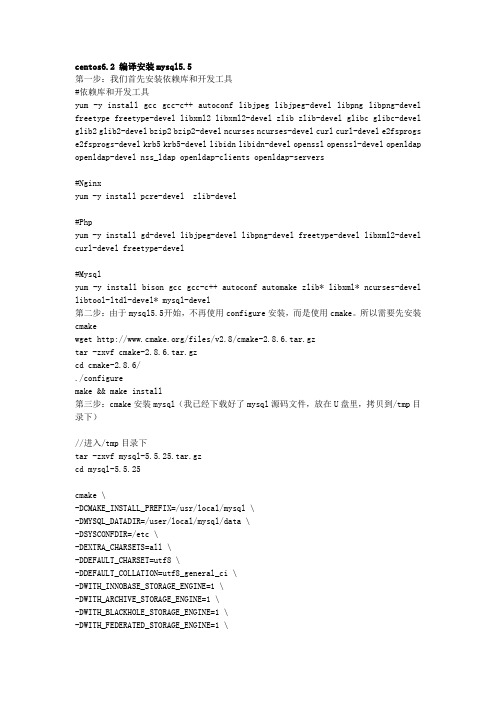
centos6.2 编译安装mysql5.5第一步:我们首先安装依赖库和开发工具#依赖库和开发工具yum -y install gcc gcc-c++ autoconf libjpeg libjpeg-devel libpng libpng-devel freetype freetype-devel libxml2 libxml2-devel zlib zlib-devel glibc glibc-devel glib2 glib2-devel bzip2 bzip2-devel ncurses ncurses-devel curl curl-devel e2fsprogs e2fsprogs-devel krb5 krb5-devel libidn libidn-devel openssl openssl-devel openldap openldap-devel nss_ldap openldap-clients openldap-servers#Nginxyum -y install pcre-devel zlib-devel#Phpyum -y install gd-devel libjpeg-devel libpng-devel freetype-devel libxml2-devel curl-devel freetype-devel#Mysqlyum -y install bison gcc gcc-c++ autoconf automake zlib* libxml* ncurses-devel libtool-ltdl-devel* mysql-devel第二步:由于mysql5.5开始,不再使用configure安装,而是使用cmake。
所以需要先安装cmakewget /files/v2.8/cmake-2.8.6.tar.gztar -zxvf cmake-2.8.6.tar.gzcd cmake-2.8.6/./configuremake && make install第三步:cmake安装mysql(我已经下载好了mysql源码文件,放在U盘里,拷贝到/tmp目录下)//进入/tmp目录下tar -zxvf mysql-5.5.25.tar.gzcd mysql-5.5.25cmake \-DCMAKE_INSTALL_PREFIX=/usr/local/mysql \-DMYSQL_DATADIR=/user/local/mysql/data \-DSYSCONFDIR=/etc \-DEXTRA_CHARSETS=all \-DDEFAULT_CHARSET=utf8 \-DDEFAULT_COLLATION=utf8_general_ci \-DWITH_INNOBASE_STORAGE_ENGINE=1 \-DWITH_ARCHIVE_STORAGE_ENGINE=1 \-DWITH_BLACKHOLE_STORAGE_ENGINE=1 \-DWITH_FEDERATED_STORAGE_ENGINE=1 \-DWITH_PARTITION_STORAGE_ENGINE=1 \-DWITH_PERFSCHEMA_STORAGE_ENGINE=1 \-DMYSQL_UNIX_ADDR=/tmp/mysqld.sock \-DMYSQL_TCP_PORT=3306 \-DWITH_DEBUG=0 \-DENABLED_LOCAL_INFILE=1回车执行,执行完成后继续执行 make && make install第四步:设置mysql#设置Mysql#在support-files目录中有五个配置信息文件(这里很重要,一定要根据自己的内存复制对应的cnf文件,否则mysql始终起不来):#f (内存<=64M)#f (内存 128M)#f (内存 512M)#f (内存 1G-2G)#f (内存 4GB)cd /usr/local/webserver/mysqlcp ./support-files/f /etc/fvi /etc/f#在 [mysqld] 段增加datadir = /data/mysqlwait-timeout = 30max_connections = 512default-storage-engine = MyISAM#在 [mysqld] 段修改max_allowed_packet = 16M第五步:添加mysql用户和用户组,生成新的mysql授权表//添加mysql运行的用户和用户组groupadd mysqluseradd -g mysql mysql -s /bin/false -d /home/mysql //没有shell,不可本机登陆(安全起见)cd /usr/local/webserver/mysqlchown -R root .chown -R mysql datachgrp -R mysql .//生成新的mysql授权表//进入mysql安装目录下的脚本目录cd /usr/local/webserver/mysql/scripts//利用mysql_install_db脚本生成新的mysql授权表./mysql_install_db --basedir=/usr/local/webserver/mysql --datadir=/usr/local/webserver/mysql/data --user=mysql//mysql server在系统中的服务项设置//复制服务文件并修改cd /usr/local/webserver/mysql/support-filescp mysql.server mysqld//修改mysqldbasedir=/usr/local/webserver/mysqldatadir=/usr/local/webserver/mysql/datamv mysqld /etc/init.d/mysqldchmod 755 /etc/init.d/mysqld//设置软连接使mysql, mysqldump, mysqladmin这三个bin命令能在shell中直接运行sudo ln -s /usr/local/webserver/mysql/bin/mysql /usr/binsudo ln -s /usr/local/webserver/mysql/bin/mysqldump /usr/binsudo ln -s /usr/local/webserver/mysql/bin/mysqladmin /usr/binrm -rf /etc/mysql/f 因为已经把此文件复制到/etc/f 如果不删除的话,mysql 启动不起来。
使用centos 6.5 安装exim

四、安装exim包
停止postfix服务,并禁止其开机自动启动
# service postfix stop
# chkconfig postfix off
检查依赖的安装包
yum -y install autoconf automake libtool
yum install gcc gcc-c++ zlib-devel openssl-devel
1、先下载必要软件 apr apr-util httpd pcre
wget /apr/apr-1.5.2.tar.gz
打开网址:/fedora-epel/6/x86_64/,使用 Ctrl+F 搜索关键词“epel-release”找到当前最新的扩展发现最新版本为:epel-release-6-8.noarch.rpm,然后执行命令:
rpm -ivh /fedora-epel/6/x86_64/epel-release-6-8.noarch.rpm
make
make install
3、安装httpd
tar zxvf httpd-2.4.12.tar.gz
cd httpd-2.4.12
./configure --prefix=/usr/local/apache2 --with-apr=/usr/local/apr --with-apr-util=/usr/local/apr-util --with-pcre=/usr/local/pcre --enable-so --enable-rewrite
chkconfig --add httpd
执行下面的命令检查Apache服务是否已经生效:
chkconfig --list httpd
CentOS6.6详细安装教程(图文教程)

CentOS6.6详细安装教程(图⽂教程)CentOS 6.x最新版本为CentOS 6.6,下⾯介绍CentOS 6.6的具体安装配置过程,需要的朋友可以参考下说明:Centos6.6 下载地址:1、⾸先要下载⼀个centos的iso镜像,我是⽤虚拟机VMware来安装的,⽤VMware最好创建⼀个空⽩硬盘.2.创建完毕再设置⾥⾯挂载iso的centos系统⽂件.3.进⼊到这个页⾯:说明:1.install or upgrade an existing system 安装或升级现有系统2.install system with basic video drive 安装过程中采⽤基本的显卡驱动3.rescue installed system进⼊系统修复模式4.Boot from local drive退出安装从硬盘启动5.memory test内存检测6.press tab to edit options按“tab”来编辑选项4.选择Skip5.点击next下⼀步6.选择英⽂或者中单都可以,有些⼈说选择中⽂会乱码,我测了没有出现乱码.7.键盘选择默认,下⼀步.8.这⾥选择"基本存储设备"9.选择:是,忽略所有数据10.Hostname填写格式“英⽂名.姓”11.⽹络设置安装图⽰顺序点击就可以了12.这⾥选择上海,如图所⽰:13.这⾥设置密码,弱密码的话会有提⽰!14.硬盘分区,如图所⽰,记得下⾯那个勾打上!15.创建源驱动,按照如图这样,没问题就下⼀步.16.点击:格式化!17.选择将修改写⼊磁盘.18.默认,如图,然后下⼀步.19.如图所⽰选择.20.然后这⾥的勾选,可以按照⾃⼰需要选择⼀些软件包.21.上⾯的下⼀步就是会⾃动安装软件包,然后最后就成功安装到达这⾥.22.设置完成那些,就会重启进⼊系统.注明:进⼊dos界⾯快捷键:Ctrl+alt+F2再从dos界⾯切换回图形界⾯快捷键:Ctrl+alt+F1设置⽹络配置可以选进⼊dos界⾯设置也可以图形界⾯,下⾯介绍进⼊dos界⾯设置⽹络配置在这⾥的eth0,指的第⼀个⽹卡接⼝,如果你的电脑(服务器有多个,请区分)[Sungeek@Sungeek network-scripts]$ vi /etc/sysconfig/network-scripts/ifcfg-eth0下⾯是配置内容:DEVICE=eth0TYPE=EthernetUUID=3cac51c4-b05b-47f3-9ce4-a18a75a2eb93ONBOOT=yesNM_CONTROLLED=yesBOOTPROTO=noneDEFROUTE=yesIPV4_FAILURE_FATAL=yesIPV6INIT=noNAME="System eth0"HWADDR=00:0C:29:B8:CE:9AIPADDR=192.168.0.168PREFIX=24GATEWAY=192.168.0.1DNS1=202.96.134.133以上就是本⽂的全部内容,希望对⼤家的学习有所帮助,也希望⼤家多多⽀持。
Linux CentOS6.5下编译安装MySQL 5.6.16

一、编译安装MySQL前的准备工作安装编译源码所需的工具和库[sql]view plaincopy1.yum install gcc gcc-c++ ncurses-devel perl安装cmake,从下载源码并编译安装[sql]view plaincopy1.wget /files/v2.8/cmake-2.8.10.2.tar.gz2.tar -xzvf cmake-2.8.10.2.tar.gz3.cd cmake-2.8.10.24../bootstrap ; make ; make install5.cd ~二、设置MySQL用户和组新增mysql用户组[sql]view plaincopy1.groupadd mysql新增mysql用户[sql]view plaincopyeradd -r -g mysql mysql三、新建MySQL所需要的目录新建mysql安装目录[sql]view plaincopy1.mkdir -p /usr/local/mysql新建mysql数据库数据文件目录[sql]view plaincopy1.mkdir -p /data/mysqldb四、下载MySQL源码包并解压从/downloads/mysql/直接下载源码,解压mysql-5.6.16.tar.gz(/这个网站就是用的5.6.16版本)[sql]view plaincopy1.wget /files/mysql-5.6.16.tar.gz2.tar -zxv -f mysql-5.6.16.tar.gz3.cd mysql-5.6.16设置编译参数[sql]view plaincopy1.cmake \2.-DCMAKE_INSTALL_PREFIX=/usr/local/mysql \3.-DMYSQL_UNIX_ADDR=/usr/local/mysql/mysql.sock \4.-DDEFAULT_CHARSET=utf8 \5.-DDEFAULT_COLLATION=utf8_general_ci \6.-DWITH_INNOBASE_STORAGE_ENGINE=1 \7.-DWITH_ARCHIVE_STORAGE_ENGINE=1 \8.-DWITH_BLACKHOLE_STORAGE_ENGINE=1 \9.-DMYSQL_DATADIR=/data/mysqldb \10.-DMYSQL_TCP_PORT=3306 \11.-DENABLE_DOWNLOADS=1注:重新运行配置,需要删除CMakeCache.txt文件[sql]view plaincopy1.rm CMakeCache.txt编译源码[sql]view plaincopy1.make安装[sql]view plaincopy1.make install六、修改mysql目录所有者和组修改mysql安装目录[sql]view plaincopy1.cd /usr/local/mysql2.chown -R mysql:mysql .修改mysql数据库文件目录[sql]view plaincopy1.cd /data/mysqldb2.chown -R mysql:mysql .七、初始化mysql数据库[sql]view plaincopy1.cd /usr/local/mysql2.scripts/mysql_install_db --user=mysql --datadir=/data/mysqldb八、复制mysql服务启动配置文件[sql]view plaincopy1.cp /usr/local/mysql/support-files/f /etc/f注:如果/etc/f文件存在,则覆盖。
CentOS6.6 32位 Minimal版本纯编译安装Nginx Mysql PHP Memcached
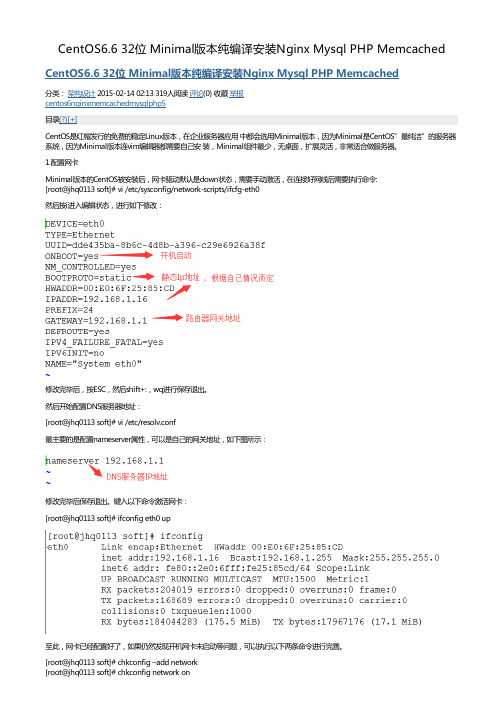
修改完毕后,按ESC,然后shift+:,wq进行保存退出。
然后开始配置DNS服务器地址:至此,网卡已经配置好了,如果仍然发现开机网卡未启动等问题,可以执行以下两条命令进行完善。
2.配置防火墙,开放22(SSH),3306(Mysql),80(Nginx),11211(Memcached),6379(Redis)端口 [root@jhq0113 soft]# vi /etc/sysconfig/iptables重启防火墙使配置生效:[root@jhq0113 soft]# /etc/init.d/iptables restart我的就是在搜狐下载的,版本如下:5.系统约定6.正式编译安装安装Mysql:Mysql需要Cmake进行编译安装,所以在安装Mysql前必须先安装Cmake解压Cmake:[root@jhq0113 src]# tar xzvf cmake-3.1.1.tar.gz进入cmake解压后目录:[root@jhq0113 src]# cd cmake-3.1.1预编译,这个过程可能需要一段时间:[root@jhq0113 cmake-3.1.1]# ./configure编译并安装:[root@jhq0113 cmake-3.1.1]# make && make install添加mysql组[root@jhq0113 cmake-3.1.1]# groupadd mysql创建用户mysql并加入到mysql组,不允许mysql用户直接登录系统[root@jhq0113 cmake-3.1.1]# useradd -g mysql mysql -s /bin/false创建MySQL数据库存放目录[root@jhq0113 cmake-3.1.1]# mkdir -p /data/mysql设置MySQL数据库存放目录权限[root@jhq0113 cmake-3.1.1]# chown -R mysql:mysql /data/mysql创建MySQL安装目录[root@jhq0113 cmake-3.1.1]# mkdir -p /usr/local/mysql返回/usr/local/src目录:[root@jhq0113 cmake-3.1.1]# cd /usr/local/src解压mysql:[root@jhq0113 src]# tar xzvf mysql-5.6.13.tar.gz进入mysql解压目录:[root@jhq0113 src]# cd mysql-5.6.13用Cmake预编译Mysql,此过程可能需要一段时间:[root@jhq0113 mysql-5.6.13]# cmake . -DCMAKE_INSTALL_PREFIX=/usr/local/mysql -DMYSQL_DATADIR=/data/mysql -DSYSCONFDIR=/etc/编译:[root@jhq0113 mysql-5.6.13]# make安装:[root@jhq0113 mysql-5.6.13]# make install拷贝配置文件(如果/etc目录下面默认有一个f,直接覆盖即可):[root@jhq0113 support-files]# cp /usr/local/mysql/support-files/f /etc/init.d/f添加Mysql路径:[root@jhq0113 support-files]# vim /etc/f修改后:生成Mysql系统数据库:[root@jhq0113 support-files]# /usr/local/mysql/scripts/mysql_install_db –user=mysql –basedir=/usr/local/mysql –datadir=/data/mysql把Mysql加入系统启动:[root@jhq0113 support-files]# cp /usr/local/mysql/support-files/mysql.server /etc/rc.d/init.d/mysqld增加mysqld执行权限:[root@jhq0113 support-files]# chmod 755 /etc/init.d/mysqldmysqld加入开机启动:[root@jhq0113 support-files]# chkconfig mysqld on编辑配置文件:[root@jhq0113 support-files]# vim /etc/init.d/mysqld修改后:把Mysql服务加入系统环境变量:[root@jhq0113 support-files]# vim /etc/profile修改后:将myslq的库文件链接到系统默认的位置,以确保在编译类似PHP等软件时可以不用指定mysql的库文件地址。
Centos6.5 安装Nginx
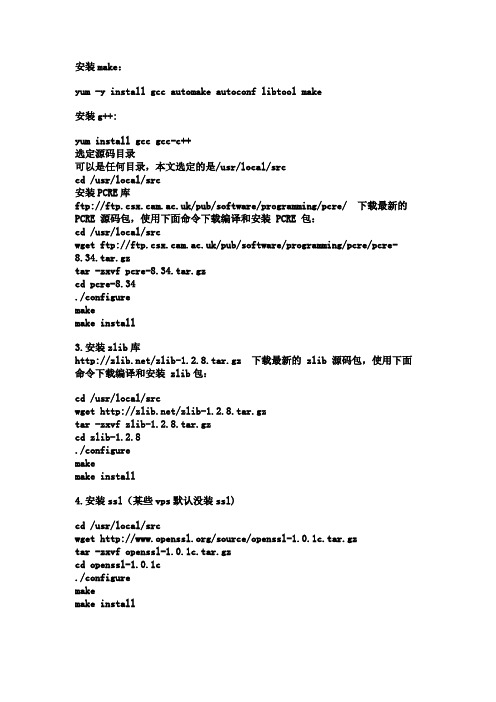
安装make:yum -y install gccautomakeautoconflibtool make安装g++:yum install gccgcc-c++选定源码目录可以是任何目录,本文选定的是/usr/local/srccd /usr/local/src安装PCRE库ftp:///pub/software/programming/pcre/ 下载最新的PCRE 源码包,使用下面命令下载编译和安装 PCRE 包:cd /usr/local/srcwgetftp:///pub/software/programming/pcre/pcre-8.34.tar. gztar -zxvf pcre-8.34.tar.gzcd pcre-8.34./configuremakemake install3.安装zlib库/zlib-1.2.8.tar.gz 下载最新的 zlib 源码包,使用下面命令下载编译和安装 zlib包:cd /usr/local/srcwget /zlib-1.2.8.tar.gztar -zxvf zlib-1.2.8.tar.gzcd zlib-1.2.8./configuremakemake install4.安装ssl(某些vps默认没装ssl)cd /usr/local/srcwget /source/openssl-1.0.1c.tar.gztar -zxvf openssl-1.0.1c.tar.gzcd openssl-1.0.1c./configuremakemake install5.安装nginxNginx 一般有两个版本,分别是稳定版和开发版,您可以根据您的目的来选择这两个版本的其中一个,下面是把 Nginx 安装到 /usr/local/nginx 目录下的详细步骤:cd /usr/local/srcwget /download/nginx-1.4.2.tar.gztar -zxvf nginx-1.4.2.tar.gzcd nginx-1.4.2./configure --sbin-path=/usr/local/nginx/nginxmakemake install启动确保系统的 80 端口没被其他程序占用,运行/usr/local/nginx/nginx 命令来启动 Nginx,netstat -ano|grep 80如果查不到结果后执行,有结果则忽略此步骤(ubuntu下必须用sudo启动,不然只能在前台运行)sudo /usr/local/nginx/nginx打开浏览器访问此机器的 IP,如果浏览器出现 Welcome to nginx! 则表示Nginx 已经安装并运行成功。
centos中搭建基于nginx+mysql+php的web服务器教程
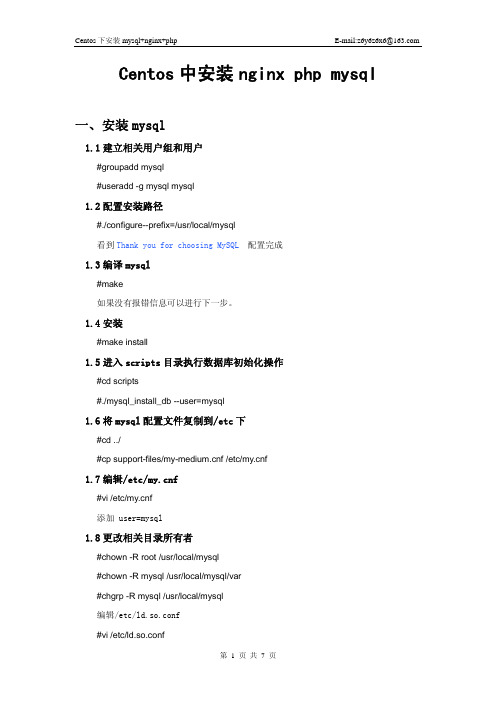
Centos中安装nginx+php+mysql一、安装mysql1.1建立相关用户组和用户#groupadd mysql#useradd -g mysql mysql1.2配置安装路径#./configure--prefix=/usr/local/mysql看到Thank you for choosing MySQL! 配置完成1.3编译mysql#make如果没有报错信息可以进行下一步。
1.4安装#make install1.5进入scripts目录执行数据库初始化操作#cd scripts#./mysql_install_db --user=mysql1.6将mysql配置文件复制到/etc下#cd ../#cp support-files/f /etc/f1.7编辑/etc/f#vi /etc/f添加 user=mysql1.8更改相关目录所有者#chown -R root /usr/local/mysql#chown -R mysql /usr/local/mysql/var#chgrp -R mysql /usr/local/mysql编辑/etc/ld.so.conf#vi /etc/ld.so.conf添加/usr/local/mysql/lib/mysql/usr/local/lib配置mysql相关库文件使其动态加载,完成后,加载库。
#ldconfig -v1.9启动数据库#cd /usr/local/mysql/bin#./mysqld_safe --user=mysql&1.10设置数据库root密码#./mysqladmin -u root password 'password'使用#./mysql -root -p登录mysql,输入密码后,使用mysql> use mysql;mysql> show databases;+--------------------+| Database |+--------------------+| information_schema || mysql || test |+--------------------+3 rows in set (0.00 sec)看到以上输出说明mysql安装成功。
centos6.6、jdk、mysql、tomcat服务器安装文档
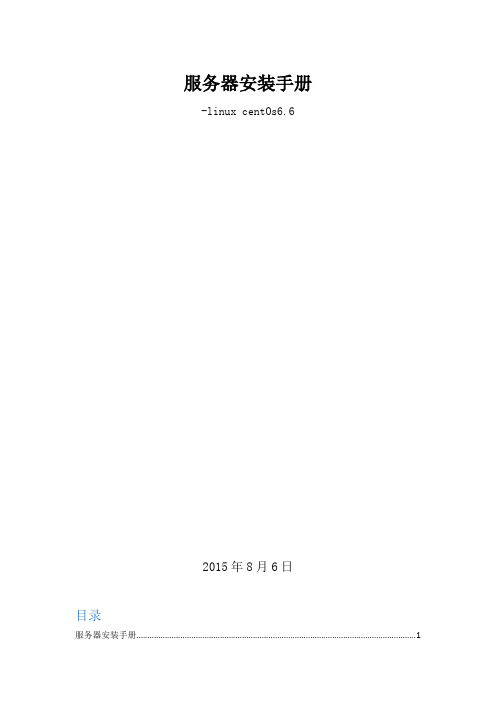
服务器安装手册-linux centOs6.62015年8月6日目录服务器安装手册 (1)1 Linux 服务器安装 (3)1.1版本选择 (3)1.2系统安装 (3)2 数据库安装MySQL (3)2.1准备安装文件 (3)2.2卸载CentOS系统自带的MySQL (3)2.3 离线手动安装MySQL (4)2.4 初始化MySQL密码 (4)2.5 更改MySQL数据库目录位置 (5)3 JDK安装 (6)3.1准备安装文件 (6)3.2卸载系统原版本JDK (6)3.3安装JDK6 (6)3.4配置环境变量 (7)4 Tomcat安装 (7)4.1 准备安装文件 (7)4.2安装教材及注意项 (7)4.3设置自启动 (8)1Linux 服务器安装1.1版本选择选择Linux CentOS6.6版本安装文件,制作安装光盘1.2系统安装2数据库安装MySQL2.1准备安装文件本软件系统采用MySQL数据库系统,选定MySQL5.6作为我们数据库系统,因部署环境为保密环境,不可连接互联网,需使用离线安装包,下载离线安装包,安装文件如下:2.2卸载CentOS系统自带的MySQL在操作系统中安装MySQL时需将系统自带的MySQL卸载掉,卸载步骤如下:1、查找现系统中是否安装了MySQL命令:#rpm –qa|grep –i mysql2、停止MySQL服务命令:service mysql stop3、删除之前安装的MySQLrpm –e (删除命令) rpm -e –nodeps (强制删除命令)例如:rpm -e –nodeps MySQL-server-5.5.25a-1.rhel54、再次查找机器是否安装Mysql命令:rpm -qa|grep -i mysql无结果,说明已经卸载彻底、接下来直接安装mysql即可2.3 离线手动安装MySQL1、将准备的3个离线mysql安装包,通过光盘拷贝到/home目录下2、通过命令开始安装:安装服务端:# rpm -ivh MySQL-server-5.6.25a-1.rhel5.x86_64.rpm安装客户端:# rpm -ivh MySQL-client-5.6.25a-1.rhel5.x86_64.rpm安装devel端:# rpm -ivh MySQL-devel-5.6.25a-1.rhel5.x86_64.rpm安装成功后显示同下图类似:注:解决字符编码和数据库表名是否区分大小写问题,修改f 配置文件,保存退出# cd /etc# vi f在最下面添加如下配置character-set-server=utf8lower_case_table_names=12.4 初始化MySQL密码安装MySQL成功后root初始密码为空1)改表法进入MySQL界面命令:# mysql –u root -pmysql> use mysql;mysql> update user set host = '%’where user =’root’ and host=’::1’;mysql> select host, user from user;mysql> flush privileges;mysql> quit;注意:You must SET PASSWORD before executing this statement的解决方法SET PASSWORD = PASSWORD('root');2)授权法mysql> GRANT ALL PRIVILEGES ON *.* TO root@'%' IDENTIFIED BY ‘root’ WITHGRANT OPTION;2.5 更改MySQL数据库目录位置MySQL默认的数据文件存储目录为/var/lib/mysql。
Nginx-v1.6.2配置详解-CentOS6.5

一.准备工作系统:CentOS-6.5虚拟机:VMware111.工具1)gcc、gcc-c++、zlib、zlib-devel、openssl-1.0.1j.tar.gz、pcre-8.32.tar.gz、nginx-1.6.2.tar.gz、jdk-7u71-linux-x64.tar.gz、apache-tomcat-7.0.50.tar.gz2)推荐将需要安装的工具都放在一个文件夹中,解压缩后不要删除;2.安装安装前请将用户切换为root用户。
1)gcc、gcc-c++安装yum –y install gcc gcc-c++Tip: 判断是否已经安装gcc或gcc-c++命令:rpm –qa|grep gcc(gcc-c++)2)zlib、zlib-devel安装yum –y install zlib zlib-develTip: 判断是否安装命令同上3.pcre的安装解压缩:tar –zxvf pcre-8.36.tar.gz配置:./configure –prefix=/usr/local/pcre编译:make安装:make install默认安装在/usr/local/pcre4.openssl的安装解压缩:tar –zxvf openssl-1.0.1j.tar.gz配置:./config编译:make安装:make installTip:在make&make install时请耐心等待,openssl默认安装在/usr/local/ssl5.nginx的安装nginx安装前要先安装OpenSSL✓解压缩:tar –zxvf nginx-1.6.2.tar.gz✓配置:./configure--with-http_stub_status_module --with-http_ssl_module --with-openssl=/home/zhao/openssl-1.0.1j --with-http_gzip_static_module --with-pcre=/home/zhao/pcre-8.36Tip:--with-http_stub_status_module :启动nginx Status功能,用来监控Nginx的当前状态--with-http_ssl_module:支持SSL--with-openssl=/home/zhao/openssl-1.0.1j:启动SSL(这里制定源码目录,而不是编译后的安装目录)--with-pcre=/home/zhao/pcre-8.36:启用正则表达式(这里制定源码目录,而不是编译后的安装目录)--with-http_gzip_static_module:启用静态压缩--with-http_memcached_module:启用memcache缓存--with-http_rewrite_module:启用支持URL重写(需要安装pcre,否则configure时报错)✓编译:(编译时间比较长,请耐心等待)make✓安装:make installnginx默认安装路径/usr/local/nginx,以下的配置示例都使用该地址。
CentOS 6.3编译安装Nginx1.2.2+MySQL5.5.25a+PHP5.4.5
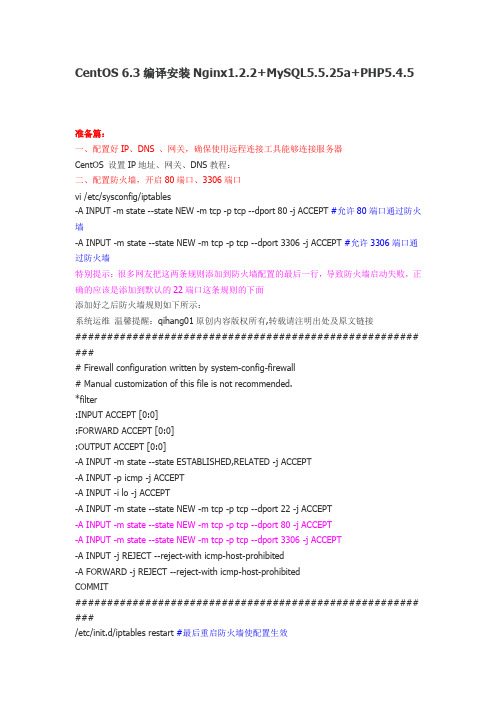
CentOS 6.3编译安装Nginx1.2.2+MySQL5.5.25a+PHP5.4.5准备篇:一、配置好IP、DNS 、网关,确保使用远程连接工具能够连接服务器CentOS 设置IP地址、网关、DNS教程:二、配置防火墙,开启80端口、3306端口vi /etc/sysconfig/iptables-A INPUT -m state --state NEW -m tcp -p tcp --dport 80 -j ACCEPT #允许80端口通过防火墙-A INPUT -m state --state NEW -m tcp -p tcp --dport 3306 -j ACCEPT #允许3306端口通过防火墙特别提示:很多网友把这两条规则添加到防火墙配置的最后一行,导致防火墙启动失败,正确的应该是添加到默认的22端口这条规则的下面添加好之后防火墙规则如下所示:系统运维温馨提醒:qihang01原创内容版权所有,转载请注明出处及原文链接###################################################### #### Firewall configuration written by system-config-firewall# Manual customization of this file is not recommended.*filter:INPUT ACCEPT [0:0]:FORWARD ACCEPT [0:0]:OUTPUT ACCEPT [0:0]-A INPUT -m state --state ESTABLISHED,RELATED -j ACCEPT-A INPUT -p icmp -j ACCEPT-A INPUT -i lo -j ACCEPT-A INPUT -m state --state NEW -m tcp -p tcp --dport 22 -j ACCEPT-A INPUT -m state --state NEW -m tcp -p tcp --dport 80 -j ACCEPT-A INPUT -m state --state NEW -m tcp -p tcp --dport 3306 -j ACCEPT-A INPUT -j REJECT --reject-with icmp-host-prohibited-A FORWARD -j REJECT --reject-with icmp-host-prohibitedCOMMIT###################################################### ###/etc/init.d/iptables restart #最后重启防火墙使配置生效三、关闭SELINUXvi /etc/selinux/config#SELINUX=enforcing #注释掉#SELINUXTYPE=targeted #注释掉SELINUX=disabled #增加:wq 保存,关闭shutdown -r now #重启系统四、系统约定软件源代码包存放位置:/usr/local/src源码包编译安装位置:/usr/local/软件名字五、下载软件包1、下载nginx(目前稳定版)2、下载pcre (支持nginx伪静态)4、下载MySQL5、下载php6、下载cmake(MySQL编译工具)7、下载libmcrypt(PHPlibmcrypt模块)以上软件包使用WinSCP工具上传到/usr/local/src目录WinSCP下载地址:六、安装编译工具及库文件(使用CentOS yum命令安装)yum install make apr* autoconf automake curl-devel gcc gcc-c++ zlib-devel openssl openssl-devel pcre-devel gd kernel keyutils patch perl kernel-headers compat* mpfr cpp glibc libgomp libstdc++-devel ppl cloog-ppl keyutils-libs-devel libcom_err-devel libsepol-devel libselinux-devel krb5-devel zlib-devel libXpm* freetype libjpeg* libpng* php-common php-gd ncurses* libtool* libxml2 libxml2-devel patch安装篇以下是用putty工具远程登录到服务器,在命令行下面操作的一、安装cmakecd /usr/local/srctar zxvf cmake-2.8.8.tar.gzcd cmake-2.8.8./configuremake #编译make install #安装二、安装mysqlgroupadd mysql #添加mysql组useradd -g mysql mysql -s /bin/false #创建用户mysql并加入到mysql组,不允许mysql 用户直接登录系统mkdir -p /data/mysql #创建MySQL数据库存放目录chown -R mysql:mysql /data/mysql #设置MySQL数据库目录权限mkdir -p /usr/local/mysql #创建MySQL安装目录cd /usr/local/srctar zxvf mysql-5.5.25a.tar.gz #解压cd mysql-5.5.25acmake . -DCMAKE_INSTALL_PREFIX=/usr/local/mysql -DMYSQL_DATADIR=/data/mysql -DSYSCONFDIR=/etc #配置make #编译make install #安装cd /usr/local/mysqlcp ./support-files/f /etc/f #拷贝配置文件(注意:如果/etc目录下面默认有一个f,直接覆盖即可)vi /etc/f #编辑配置文件,在[mysqld] 部分增加下面一行datadir = /data/mysql #添加MySQL数据库路径:wq! #保存退出./scripts/mysql_install_db --user=mysql #生成mysql系统数据库cp ./support-files/mysql.server /etc/rc.d/init.d/mysqld #把Mysql加入系统启动chmod 755 /etc/init.d/mysqld #增加执行权限chkconfig mysqld on #加入开机启动vi /etc/rc.d/init.d/mysqld #编辑basedir = /usr/local/mysql #MySQL程序安装路径datadir = /data/mysql #MySQl数据库存放目录service mysqld start #启动vi /etc/profile #把mysql服务加入系统环境变量:在最后添加下面这一行export PATH=$PATH:/usr/local/mysql/bin:wq! #保存退出下面这两行把myslq的库文件链接到系统默认的位置,这样你在编译类似PHP等软件时可以不用指定mysql的库文件地址。
- 1、下载文档前请自行甄别文档内容的完整性,平台不提供额外的编辑、内容补充、找答案等附加服务。
- 2、"仅部分预览"的文档,不可在线预览部分如存在完整性等问题,可反馈申请退款(可完整预览的文档不适用该条件!)。
- 3、如文档侵犯您的权益,请联系客服反馈,我们会尽快为您处理(人工客服工作时间:9:00-18:30)。
CentOS 6.6编译安装Nginx1.6.2+MySQL5.6.21+PHP5.6.3一、配置防火墙,开启80端口、3306端口vi /etc/sysconfig/iptables #编辑防火墙配置文件# Firewall configuration written by system-config-firewall# Manual customization of this file is not recommended.*filter:INPUT ACCEPT [0:0]:FORWARD ACCEPT [0:0]:OUTPUT ACCEPT [0:0]-A INPUT -m state --state ESTABLISHED,RELATED -j ACCEPT-A INPUT -p icmp -j ACCEPT-A INPUT -i lo -j ACCEPT-A INPUT -m state --state NEW -m tcp -p tcp --dport 22 -j ACCEPT-A INPUT -m state --state NEW -m tcp -p tcp --dport 3306 -j ACCEPT-A INPUT -m state --state NEW -m tcp -p tcp --dport 80 -j ACCEPT-A INPUT -j REJECT --reject-with icmp-host-prohibited-A FORWARD -j REJECT --reject-with icmp-host-prohibitedCOMMIT:wq! #保存退出service iptables restart #最后重启防火墙使配置生效二、关闭SELINUXvi /etc/selinux/config#SELINUX=enforcing #注释掉#SELINUXTYPE=targeted #注释掉SELINUX=disabled #增加:wq! #保存退出setenforce 0 #使配置立即生效三、系统约定软件源代码包存放位置:/usr/local/src源码包编译安装位置:/usr/local/软件名字四、下载软件包1、下载nginx/download/nginx-1.6.2.tar.gz2、下载MySQL/archives/mysql-5.6/mysql-5.6.21.tar.gz3、下载php4、下载pcre (支持nginx伪静态)ftp:///pub/software/programming/pcre/pcre-8.36.tar.gz5、下载openssl(nginx扩展)/source/openssl-1.0.1j.tar.gz6、下载zlib(nginx扩展)/zlib-1.2.8.tar.gz7、下载cmake(MySQL编译工具)/files/v3.0/cmake-3.0.2.tar.gz8、下载libmcrypt(php扩展)/project/mcrypt/Libmcrypt/2.5.8/libmcrypt-2.5.8.tar.gz9、下载yasm(php扩展)/projects/yasm/releases/yasm-1.3.0.tar.gz10、t1lib(php扩展)ftp:///pub/Linux/libs/graphics/t1lib-5.1.2.tar.gz11、下载gd库安装包https:///libgd/gd-libgd/downloads/libgd-2.1.0.tar.gz12、libvpx(gd库需要)https:///files/libvpx-v1.3.0.tar.bz213、tiff(gd库需要)/libtiff/tiff-4.0.3.tar.gz14、libpng(gd库需要)ftp:///pub/png/src/libpng16/libpng-1.6.15.tar.gz15、freetype(gd库需要)http://ring.u-toyama.ac.jp/archives/graphics/freetype/freetype2/freetype-2.5.4.tar.gz16、jpegsrc(gd库需要)/files/jpegsrc.v9a.tar.gz以上软件包使用WinSCP工具上传到/usr/local/src目录WinSCP下载地址:/download/winscp554.zip五、安装编译工具及库文件(使用yum命令安装)yum install -y apr* autoconf automake bison bzip2 bzip2* cloog-ppl compat* cpp curl curl-devel fontconfig fontconfig-devel freetype freetype* freetype-devel gcc gcc-c++ gtk+-devel gd gettext gettext-devel glibc kernel kernel-headers keyutilskeyutils-libs-devel krb5-devel libcom_err-devel libpng libpng* libpng-devel libjpeg* libsepol-devel libselinux-devel libstdc++-devel libtool* libgomp libxml2 libxml2-devel libXpm* libX* libtiff libtiff* make mpfr ncurses* ntp openssl nasm nasm* openssl-devel patch pcre-devel perl php-common php-gd policycoreutils ppl telnet t1lib t1lib* wget zlib-devel安装篇以下是用putty工具远程登录到服务器,在命令行下面操作的cd /usr/local/srctar zxvf cmake-3.0.2.tar.gzcd cmake-3.0.2./configuremakemake install2、安装MySQLgroupadd mysql #添加mysql组useradd -g mysql mysql -s /bin/false #创建用户mysql并加入到mysql组,不允许mysql用户直接登录系统mkdir -p /data/mysql #创建MySQL数据库存放目录chown -R mysql:mysql /data/mysql #设置MySQL数据库存放目录权限mkdir -p /usr/local/mysql #创建MySQL安装目录cd /usr/local/src #进入软件包存放目录tar zxvf mysql-5.6.21.tar.gz #解压cd mysql-5.6.21 #进入目录cmake . -DCMAKE_INSTALL_PREFIX=/usr/local/mysql -DMYSQL_DATADIR=/data/mysql -DSYSCONFDIR=/etc #配置make #编译make install #安装rm -rf /etc/f #删除系统默认的配置文件(如果默认没有就不用删除)cd /usr/local/mysql #进入MySQL安装目录./scripts/mysql_install_db --user=mysql --basedir=/usr/local/mysql --datadir=/data/mysql #生成mysql系统数据库ln -s /usr/local/mysql/f /etc/f #添加到/etc目录的软连接cp ./support-files/mysql.server /etc/rc.d/init.d/mysqld #把Mysql加入系统启动chmod 755 /etc/init.d/mysqld #增加执行权限chkconfig mysqld on #加入开机启动vi /etc/rc.d/init.d/mysqld #编辑basedir=/usr/local/mysql #MySQL程序安装路径datadir=/data/mysql #MySQl数据库存放目录:wq! #保存退出service mysqld start #启动vi /etc/profile #把mysql服务加入系统环境变量:在最后添加下面这一行export PATH=$PATH:/usr/local/mysql/bin:wq! #保存退出source /etc/profile #使配置立刻生效下面这两行把myslq的库文件链接到系统默认的位置,这样你在编译类似PHP等软件时可以不用指定mysql的库文件地址。
ln -s /usr/local/mysql/lib/mysql /usr/lib/mysqlln -s /usr/local/mysql/include/mysql /usr/include/mysqlmkdir /var/lib/mysql #创建目录ln -s /tmp/mysql.sock /var/lib/mysql/mysql.sock #添加软链接mysql_secure_installation #设置Mysql密码,根据提示按Y 回车输入2次密码二、安装Nginx1、安装pcremkdir /usr/local/pcretar zxvf pcre-8.36.tar.gzcd pcre-8.36./configure --prefix=/usr/local/pcremakemake install2、安装opensslcd /usr/local/srcmkdir /usr/local/openssltar zxvf openssl-1.0.1j.tar.gzcd openssl-1.0.1j./config --prefix=/usr/local/opensslmakemake installvi /etc/profileexport PATH=$PATH:/usr/local/openssl/bin :wq!source /etc/profile3、安装zlibcd /usr/local/srcmkdir /usr/local/zlibtar zxvf zlib-1.2.8.tar.gzcd zlib-1.2.8./configure --prefix=/usr/local/zlibmakemake install4、安装Nginxgroupadd wwwuseradd -g www www -s /bin/falsecd /usr/local/srctar zxvf nginx-1.6.2.tar.gzcd nginx-1.6.2./configure --prefix=/usr/local/nginx --without-http_memcached_module --user=www --group=www--with-http_stub_status_module --with-http_ssl_module --with-http_gzip_static_module --with-openssl=/usr/local/src/openssl-1.0.1j --with-zlib=/usr/local/src/zlib-1.2.8 --with-pcre=/usr/local/src/pcre-8.36注意:--with-openssl=/usr/local/src/openssl-1.0.1j --with-zlib=/usr/local/src/zlib-1.2.8 --with-pcre=/usr/local/src/pcre-8.36指向的是源码包解压的路径,而不是安装的路径,否则会报错makemake install/usr/local/nginx/sbin/nginx #启动Nginx设置nginx开机启动vi /etc/rc.d/init.d/nginx #编辑启动文件添加下面内容#############################################################!/bin/sh## nginx - this script starts and stops the nginx daemon## chkconfig: - 85 15# description: Nginx is an HTTP(S) server, HTTP(S) reverse \# proxy and IMAP/POP3 proxy server# processname: nginx# config: /etc/nginx/nginx.conf# config: /usr/local/nginx/conf/nginx.conf# pidfile: /usr/local/nginx/logs/nginx.pid# Source function library.. /etc/rc.d/init.d/functions# Source networking configuration.. /etc/sysconfig/network# Check that networking is up.[ "$NETWORKING" = "no" ] && exit 0nginx="/usr/local/nginx/sbin/nginx"prog=$(basename $nginx)NGINX_CONF_FILE="/usr/local/nginx/conf/nginx.conf"[ -f /etc/sysconfig/nginx ] && . /etc/sysconfig/nginxlockfile=/var/lock/subsys/nginxmake_dirs() {# make required directoriesuser=`$nginx -V 2>&1 | grep "configure arguments:" | sed 's/[^*]*--user=\([^ ]*\).*/\1/g' -`useradd -M -s /bin/nologin $userfioptions=`$nginx -V 2>&1 | grep 'configure arguments:'` for opt in $options; doif [ `echo $opt | grep '.*-temp-path'` ]; thenvalue=`echo $opt | cut -d "=" -f 2`if [ ! -d "$value" ]; then# echo "creating" $valuemkdir -p $value && chown -R $user $valuefifidone}start() {[ -x $nginx ] || exit 5[ -f $NGINX_CONF_FILE ] || exit 6make_dirsecho -n $"Starting $prog: "daemon $nginx -c $NGINX_CONF_FILEretval=$?echo[ $retval -eq 0 ] && touch $lockfilereturn $retval}stop() {echo -n $"Stopping $prog: "killproc $prog -QUITretval=$?echo[ $retval -eq 0 ] && rm -f $lockfilereturn $retval}restart() {#configtest || return $?sleep 1start}reload() {#configtest || return $?echo -n $"Reloading $prog: " killproc $nginx -HUP RETVAL=$?echo}force_reload() {restart}configtest() {$nginx -t -c $NGINX_CONF_FILE }rh_status() {status $prog}rh_status_q() {rh_status >/dev/null 2>&1}case "$1" instart)rh_status_q && exit 0$1;;stop)rh_status_q || exit 0$1;;restart|configtest)$1;;rh_status_q || exit 7$1;;force-reload)force_reload;;status)rh_status;;condrestart|try-restart)rh_status_q || exit 0;;*)echo $"Usage: $0 {start|stop|status|restart|condrestart|try-restart|reload|force-reload|configtest}" exit 2esac############################################################:wq! #保存退出chmod 775 /etc/rc.d/init.d/nginx #赋予文件执行权限chkconfig nginx on #设置开机启动/etc/rc.d/init.d/nginx restart #重启在浏览器中打开服务器IP地址,会看到下面的界面,说明Nginx安装成功。
